cmd控制面板 cmd如何用来打开控制面板
更新时间:2024-01-19 12:54:35作者:jiang
控制面板是Windows操作系统中一个重要的工具,通过它我们可以对计算机进行各种设置和调整,而在打开控制面板时,CMD命令行工具也是一个快捷的方式。CMD(命令提示符)是Windows操作系统中的命令行解释器,通过它我们可以直接输入命令来操作计算机。如果我们想要通过CMD来打开控制面板,只需简单地输入control命令即可。在CMD中,输入control命令后按下回车键,即可快速打开控制面板界面,方便我们进行各种系统设置和管理。CMD的使用不仅能提高我们的操作效率,还能让我们更好地了解和掌握计算机的运行机制,是一种非常实用的工具。
具体方法:
1.我们win+r打开
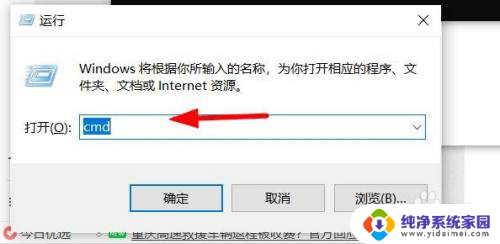
2.然后我们单击确定
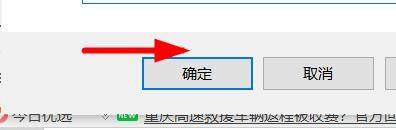
3.这时候我们就可以看到cmd窗口打开
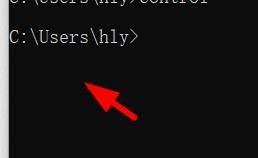
4.我们输入 control控制面版

5.我们就可以看到控制面板的图标
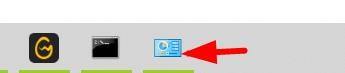
6.桌面弹出控制面板的界面
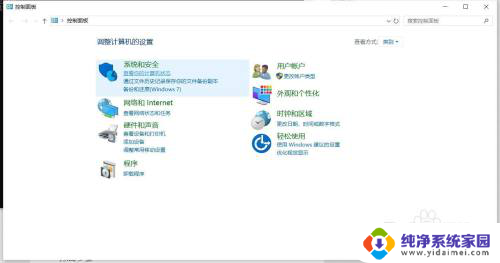
以上就是cmd控制面板的全部内容,如果你遇到了这种情况,不妨试试根据我的方法来解决,希望对大家有所帮助。
cmd控制面板 cmd如何用来打开控制面板相关教程
- cmd怎么打开控制面板?快速学习实用技巧!
- 英伟达打不开控制面板 英伟达Nvidia控制面板无法打开怎么办
- 打开n卡控制面板闪退 n卡控制面板闪退怎么办
- chrome控制台怎么打开 Chrome如何打开控制台面板
- 控制面板怎么删除软件 如何通过控制面板卸载软件步骤
- 电脑控制面板怎么删除软件 控制面板中软件无法卸载
- window控制面板在哪里 Windows 10 控制面板在哪里
- 怎么打开控制面板快捷键 电脑打开控制面板的快捷键是什么
- gis图层窗口怎么打开 如何恢复ArcGIS图层控制面板
- 控制面板里找不到管理工具 为什么我的电脑控制面板里没有管理工具
- 笔记本开机按f1才能开机 电脑每次启动都要按F1怎么解决
- 电脑打印机怎么设置默认打印机 怎么在电脑上设置默认打印机
- windows取消pin登录 如何关闭Windows 10开机PIN码
- 刚刚删除的应用怎么恢复 安卓手机卸载应用后怎么恢复
- word用户名怎么改 Word用户名怎么改
- 电脑宽带错误651是怎么回事 宽带连接出现651错误怎么办